Oprava: Acer Nitro 5/7 WiFi nefunguje alebo sa nepripája k internetu
Rôzne / / July 31, 2022
Acer Nitro 5 a 7 sú jedny z najlepších notebookov na trhu. Pracovali dobre vďaka funkciám, ktorými sú nabité. Oba notebooky sú dobré na hranie hier, kódovanie, úpravy, vykresľovanie a mnoho ďalšieho.
Tento notebook slúži na hranie a profesionálne použitie, aj keď používatelia hlásia problém s ich notebookom Acer Nitro. Niektorí používatelia sa sťažujú na problémy s pripojením, zatiaľ čo niektorí čelia problémom s odpájaním WiFi na svojich notebookoch Acer. V tomto návode sa budeme zaoberať riešením problémov s WiFi alebo pripojením k internetu na ich Acer Nitro 5 a 7.

Obsah stránky
- Prečo mám problémy s WiFi na mojom notebooku Acer Nitro?
-
Ako vyriešiť problémy s WiFi na mojom notebooku Acer Nitro?
- Reštartujte svoj laptop
- Zapnite a vypnite režim v lietadle
- Aktualizujte ovládač
- Preinštalujte ovládač WiFi
- Obnovte výrobné nastavenia prenosného počítača
- Navštívte servisné stredisko
- Záver
Prečo mám problémy s WiFi na mojom notebooku Acer Nitro?
Problémy s WiFi sa môžu na vašom notebooku vyskytnúť z mnohých dôvodov. Môžu to byť problémy s hardvérom, softvérom alebo niečo iné. Môžete to však ľahko opraviť doma pomocou metód, ktoré spomenieme. Predtým sa pozrite na ďalšie dôvody problémov.
- Možno ste nezapli Wi-Fi.
- Prenosný počítač používa zastaraný ovládač.
- V súboroch môžu byť nejaké chyby.
- Hardvér nebol počas zavádzania správne načítaný.
- Problémy so spúšťacími súbormi.
- Pri prenosnom počítači sa vyskytli problémy so softvérom.
- Prenosný počítač má problémy s hardvérom.
Ako vyriešiť problémy s WiFi na mojom notebooku Acer Nitro?
Sme tu s opravami, ktoré môžete jednoducho vyskúšať na svojom notebooku Acer, aby ste vyriešili vzniknutý problém. Pozrite sa teda na nižšie uvedené metódy.
Reštartujte svoj laptop
Prvá vec, ktorú vám odporúčame, je reštartovať prenosný počítač. Takže keď reštartujete prenosný počítač, všetky systémové súbory sa načítajú správne, takže ak sa vyskytne problém spôsobený tým, bude opravený. Ak to chcete urobiť, postupujte podľa krokov, ktoré sú uvedené nižšie.
Reklamy
- Stlačte Alt + F4.
- Teraz z rozbaľovacej ponuky vyberte reštart.
- Potom kliknite na tlačidlo OK.

Takže teraz sa váš počítač reštartuje, aby naň čakal. A potom skontrolujte, či bol problém vyriešený alebo nie.
Zapnite a vypnite režim v lietadle
Ak sa vám problém vyskytuje, ďalšia vec, ktorú môžete vyskúšať, je zapnutie a vypnutie režimu v lietadle na vašom počítači. Keď zapnete režim Lietadlo, vypnú sa všetky ovládače používané na pripojenie. A keď vypnete režim v lietadle, spustí sa ovládače pre pripojenie; týmto budete môcť vyriešiť problém s WiFi. Môžete to urobiť jednoducho podľa krokov, ktoré sú uvedené nižšie.
- Otvorte ponuku Štart.
- Teraz vyhľadajte „Režim letu“.
- Kliknite na najlepšie relevantné vyhľadávanie.
- Teraz uvidíte možnosť režimu v lietadle.
- Kliknutím naň ho zapnete.
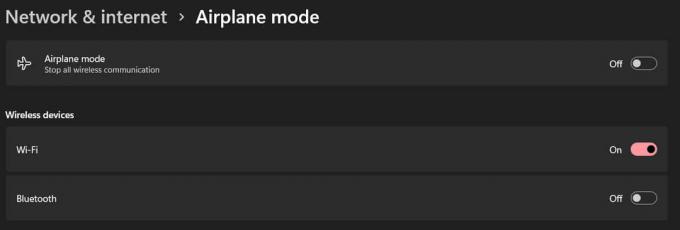
Reklamy
Po zapnutí opäť vypnite režim Lietadlo a skontrolujte, či WiFi funguje alebo nie.
Aktualizujte ovládač
Ak problém pretrváva, odporúčame vám aktualizovať ovládač. Môžete to jednoducho urobiť podľa krokov, ktoré sú uvedené nižšie. Na aktualizáciu však musí byť váš laptop pripojený k internetu. Pripojte teda svoj laptop pomocou ethernetového kábla, Bluetooth alebo USB Tethering.
- Otvorte ponuku Štart.
- Teraz vyhľadajte Správcu zariadení.
- Vyberte najlepší relevantný výsledok.
- Potom dvakrát kliknite na Sieťový adaptér.
- Teraz vyberte ovládač a kliknite naň pravým tlačidlom myši.
- Ak chcete aktualizovať ovládač, vyberte možnosť Aktualizovať ovládač.
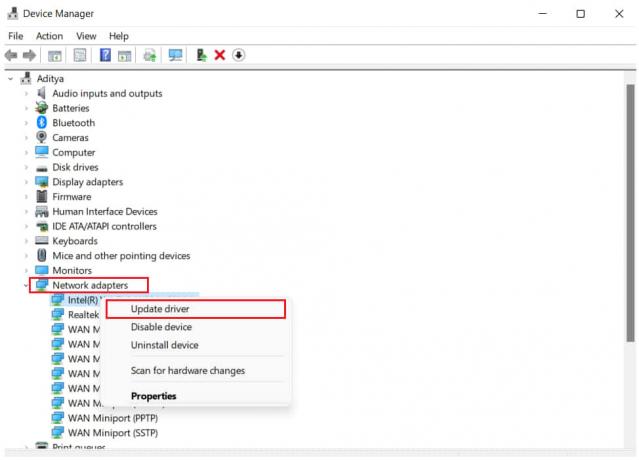
Reklamy
- Dokončite nastavenie aktualizácie podľa pokynov na obrazovke.
Reštartujte prenosný počítač a skontrolujte, či bol problém vyriešený alebo nie.
Preinštalujte ovládač WiFi
Ďalšia vec, ktorú vám navrhneme, je znova nainštalovať ovládač WiFi do vášho notebooku. Môžete to urobiť jednoducho podľa krokov, ktoré sú uvedené nižšie.
- OTVORENÉ Oficiálna stránka podpory Acer.
- Teraz zadajte sériové číslo vášho Acer Nitro 5 alebo 7.
- Potom vyberte najlepší relevantný výsledok a kliknite na nájsť.
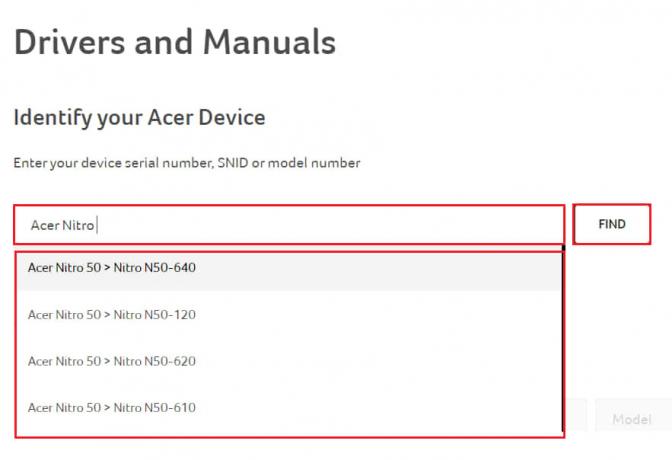
- Teraz sa otvorí stránka produktu pre váš laptop.
- Vyberte si operačný systém podľa svojich potrieb.
- Potom kliknite na „ovládače“.
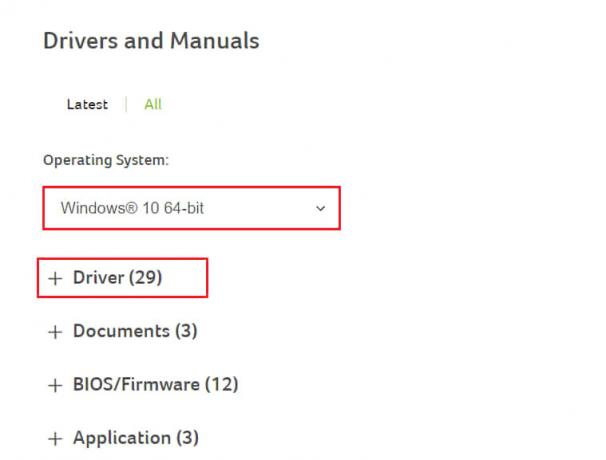
- Teraz sa otvorí zoznam všetkých ovládačov.
- Kliknite na tlačidlo sťahovania ovládača WiFi.
- Po stiahnutí prejdite do umiestnenia stiahnutého súboru.
- Dvakrát naň kliknite a spustí sa inštalácia.
- Dokončite ho a potom reštartujte prenosný počítač.
- Teraz skontrolujte, či bol problém vyriešený alebo nie.
Obnovte výrobné nastavenia prenosného počítača
Ak problém pretrváva, obnovte továrenské nastavenie prenosného počítača, aby ste tento problém vyriešili. Toto môže tiež fungovať a problém môžete vyriešiť. Predtým, ako to urobíte, nezabudnite vytvoriť zálohu súborov.
Navštívte servisné stredisko
Reklama
Po vykonaní všetkých metód, ak problém s WiFi stále pretrváva, možno budete musieť ísť do servisného strediska, aby ste ho vyriešili. Existujú možnosti, že sa to môže stať aj v dôsledku poruchy hardvéru. Profesionáli to teda budú môcť ľahko opraviť. Preto navštívte najbližšie servisné stredisko, aby ste problém s WiFi vyriešili.
Záver
Problém s WiFi je na prenosných počítačoch normálny, ak nie je problém s hardvérom. Ak teda čelíte tomuto problému, možno budete môcť analyzovať príčinu problémov prostredníctvom dôvodov, ktoré sme uviedli. Tiež sme vysvetlili kroky, pomocou ktorých môžete tento problém ľahko vyriešiť. Tak toto bolo pre tento článok všetko. Ak ste tento problém vyriešili pomocou akýchkoľvek iných krokov, podeľte sa oň s nami v sekcii komentárov nižšie.



